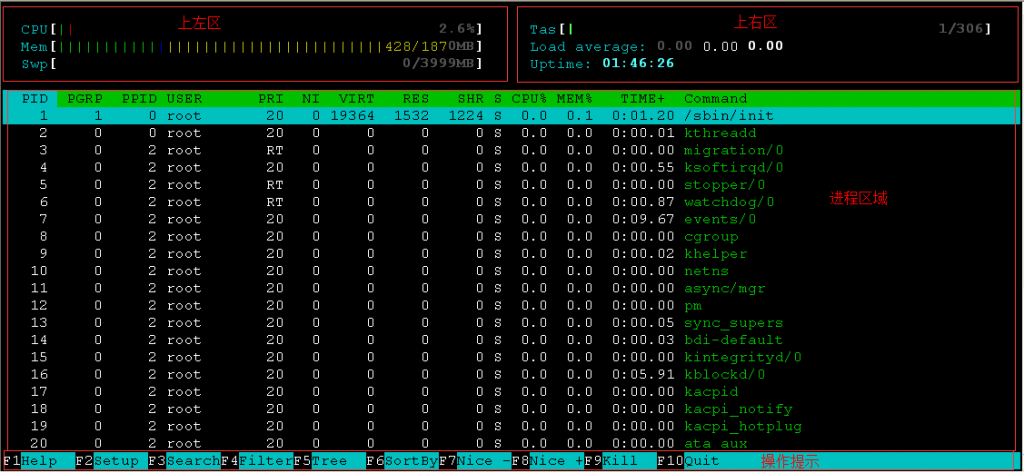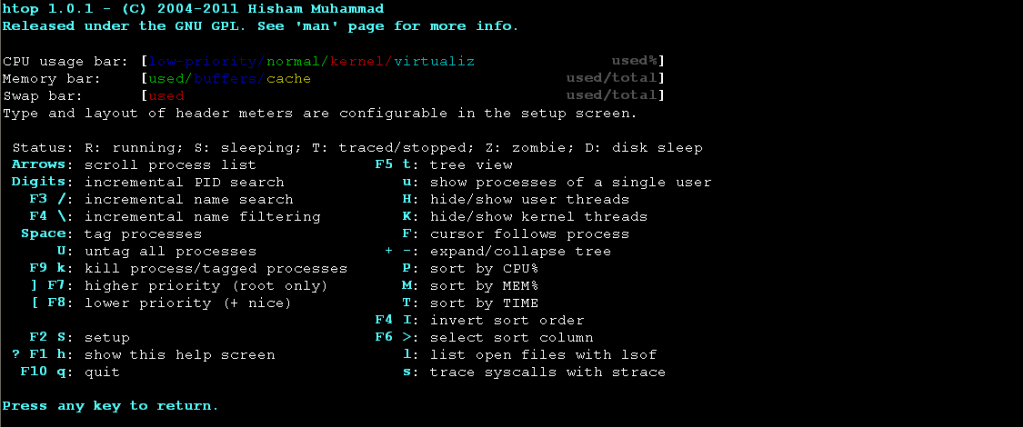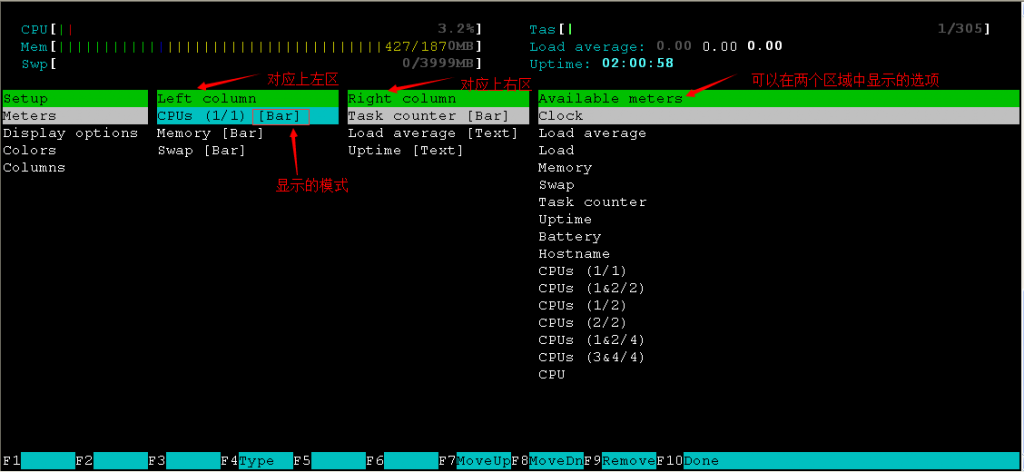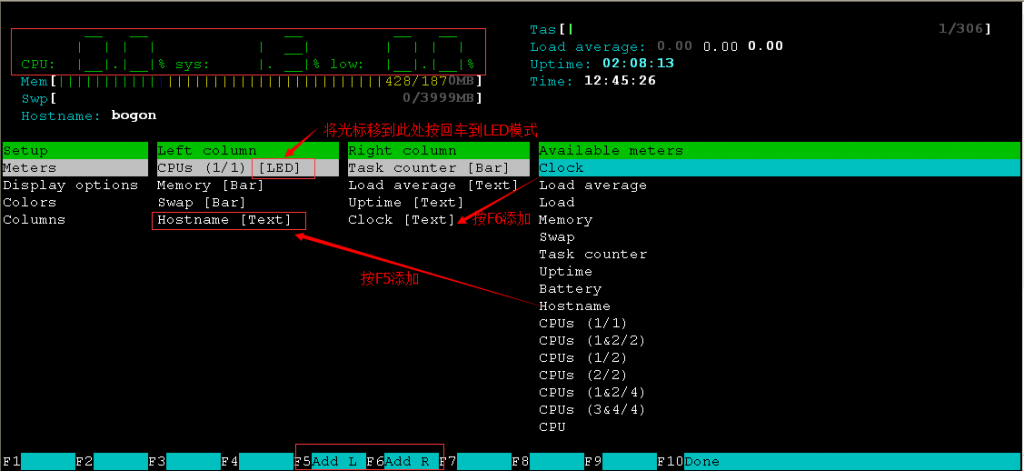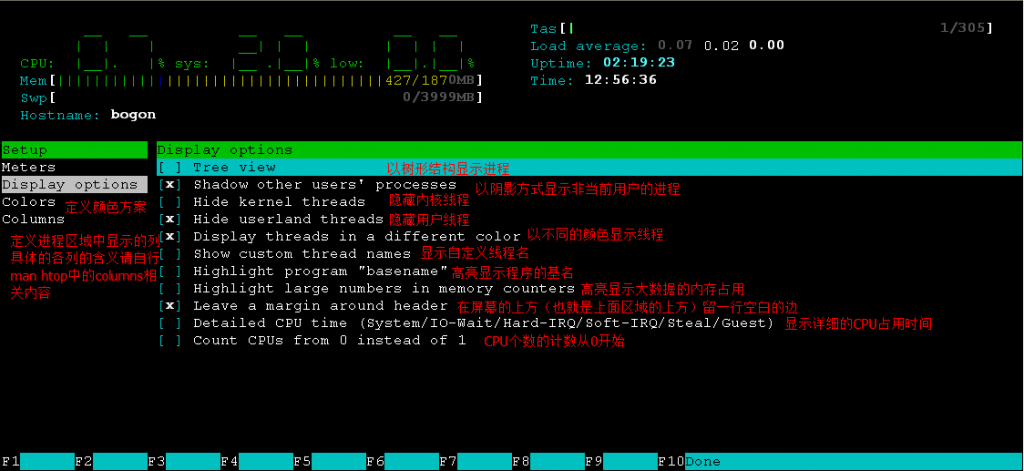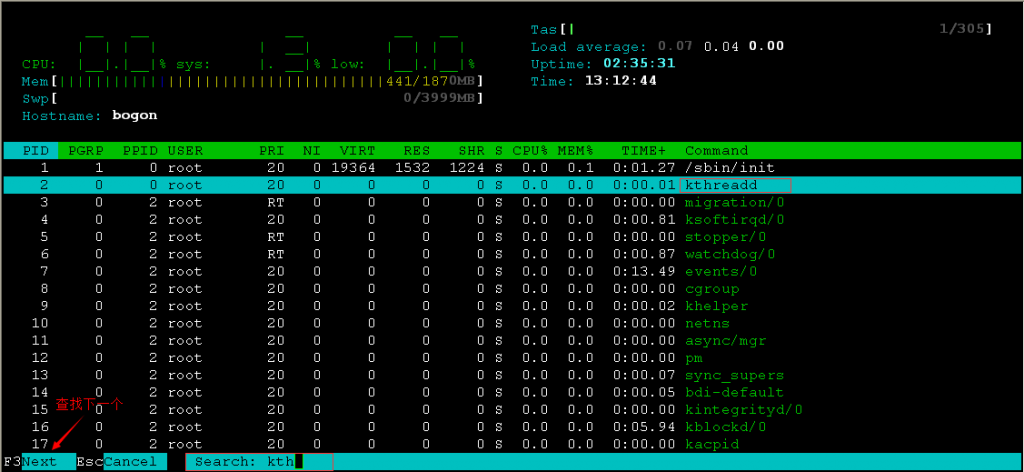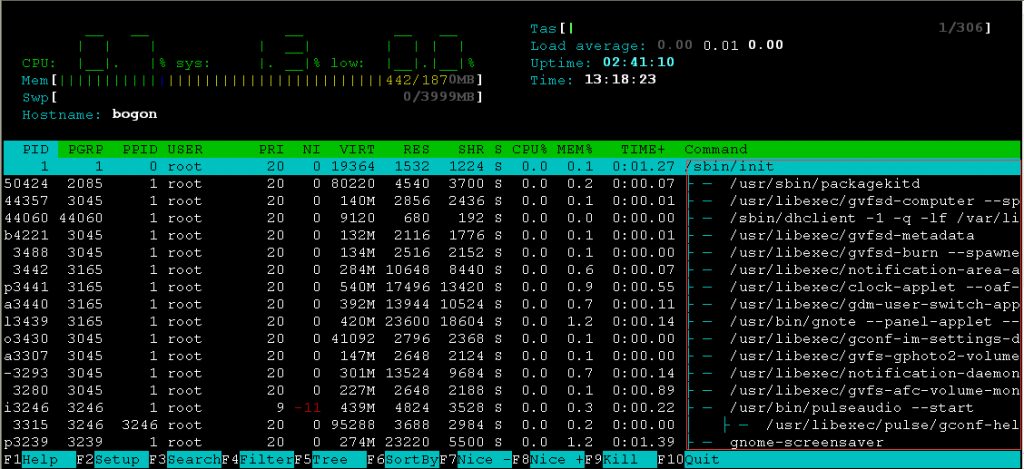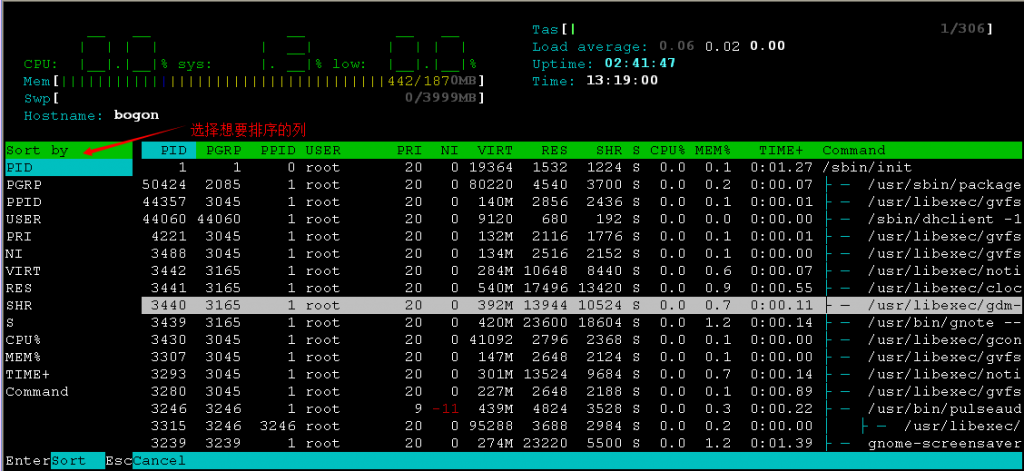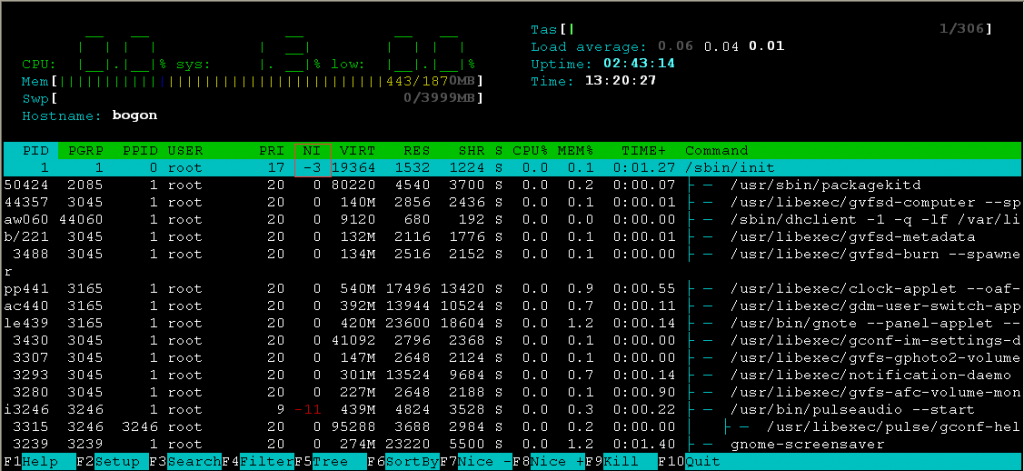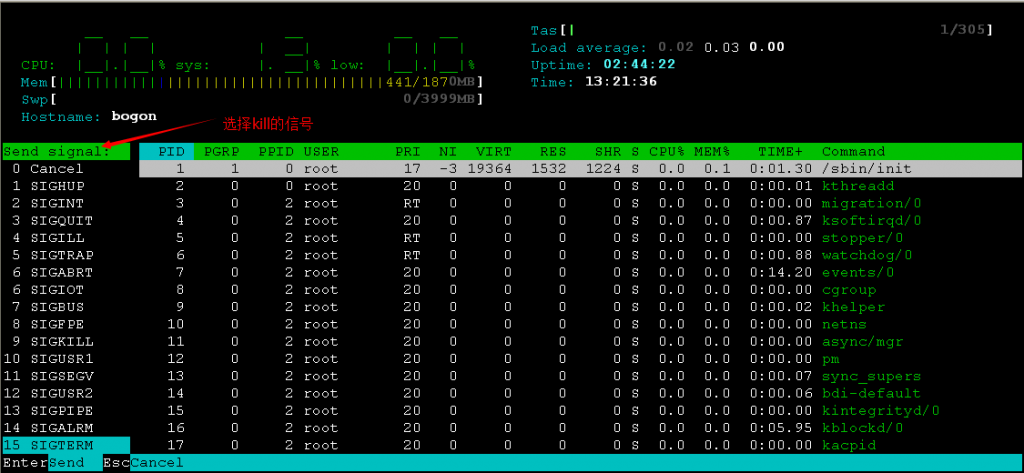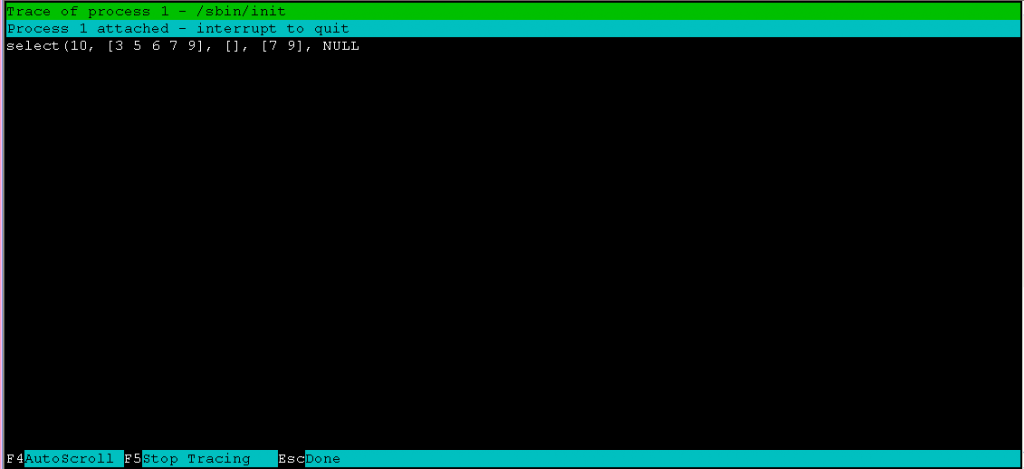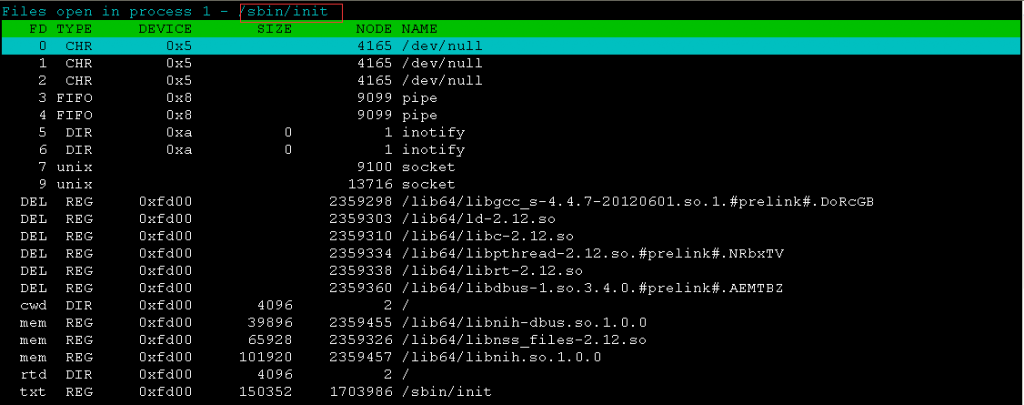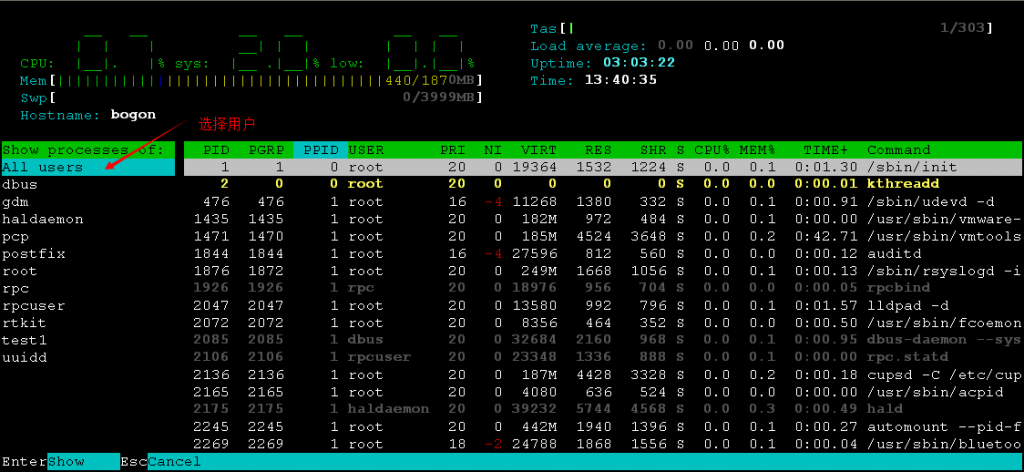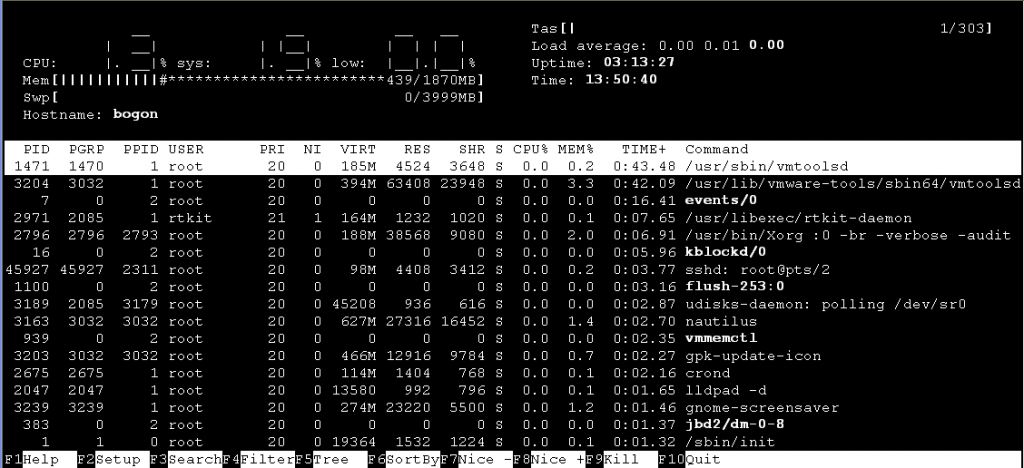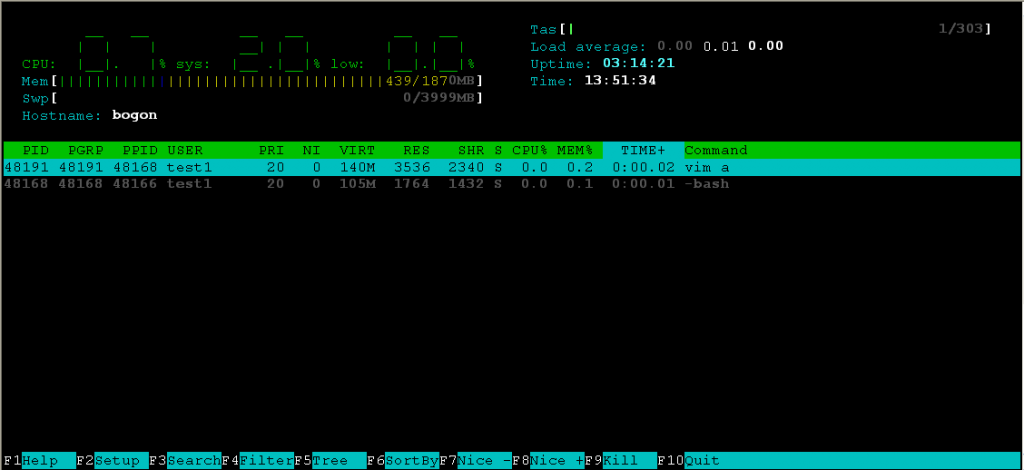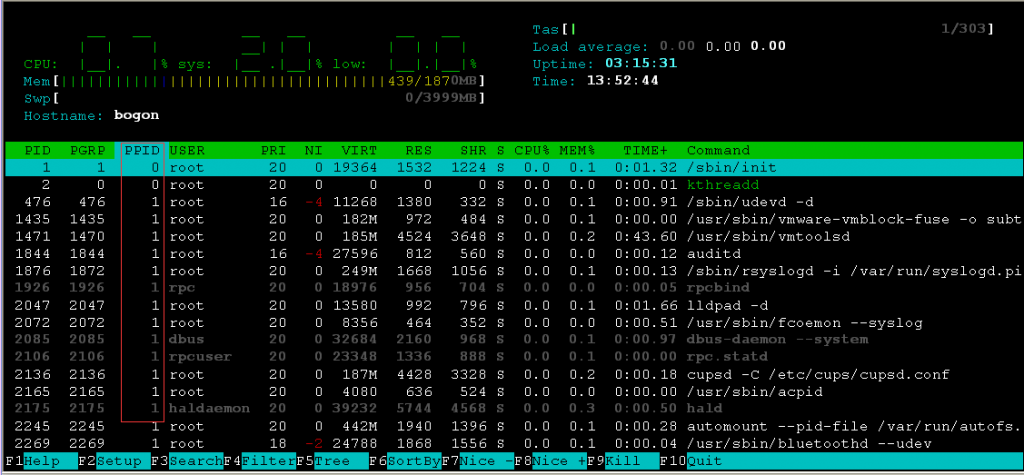防火墙 常用方法:
来自:https://www.cnblogs.com/freedomwei/p/10851455.html
1.firewall的基本启动/停止/重启命令 #centos7启动防火墙 systemctl start firewalld.service #centos7停止防火墙/关闭防火墙 systemctl stop firewalld.service #centos7重启防火墙 systemctl restart firewalld.service #设置开机启用防火墙 systemctl enable firewalld.service #设置开机不启动防火墙 systemctl disable firewalld.service 2.新增开放一个端口号 firewall-cmd --zone=public --add-port=80/tcp --permanent #说明: #–zone #作用域 #–add-port=80/tcp #添加端口,格式为:端口/通讯协议 #–permanent 永久生效,没有此参数重启后失效 #多个端口: firewall-cmd --zone=public --add-port=80-90/tcp --permanent 注意:新增/删除操作需要重启防火墙服务. 其他PC telnet开放的端口必须保证本地 telnet 127.0.0.1 端口号 能通。本地不通不一定是防火墙的问题。 查看本机已经启用的监听端口: #centos7以下使用netstat -ant,7使用ss ss -ant 3.查看 #centos7查看防火墙所有信息 firewall-cmd --list-all #centos7查看防火墙开放的端口信息 firewall-cmd --list-ports 4.删除 #删除 firewall-cmd --zone=public --remove-port=80/tcp --permanent 注意:新增/删除操作需要重启防火墙服务. (防火墙开放指定端口和协议) firewall-cmd --permanent --add-port=12888/tcp firewall-cmd --reload (防火墙屏蔽指定ip地址) firewall-cmd --permanent --add-rich-rule="rule family='ipv4' source address='128.128.128.128' reject"
firewall 开启服务
以下内容转自:http://www.cnblogs.com/adamas21/p/6241974.html
学习apache安装的时候需要打开80端口,由于centos 7版本以后默认使用firewalld后,网上关于iptables的设置方法已经不管用了,想着反正iptable也不会用,索性直接搬官方文档,学习firewalld了,好像比iptables要简单点了。
2、安装firewalld
root执行 # yum install firewalld firewall-config
3、运行、停止、禁用firewalld
启动:# systemctl start firewalld
查看状态:# systemctl status firewalld 或者 firewall-cmd --state
停止:# systemctl disable firewalld
禁用:# systemctl stop firewalld
4、配置firewalld
查看版本:$ firewall-cmd --version
查看帮助:$ firewall-cmd --help
查看设置:
显示状态:$ firewall-cmd --state
查看区域信息: $ firewall-cmd --get-active-zones
查看指定接口所属区域:$ firewall-cmd --get-zone-of-interface=eth0
拒绝所有包:# firewall-cmd --panic-on
取消拒绝状态:# firewall-cmd --panic-off
查看是否拒绝:$ firewall-cmd --query-panic
更新防火墙规则:# firewall-cmd --reload
# firewall-cmd --complete-reload
两者的区别就是第一个无需断开连接,就是firewalld特性之一动态添加规则,第二个需要断开连接,类似重启服务
将接口添加到区域,默认接口都在public
# firewall-cmd --zone=public --add-interface=eth0
永久生效再加上 --permanent 然后reload防火墙
设置默认接口区域
# firewall-cmd --set-default-zone=public
立即生效无需重启
打开端口(貌似这个才最常用)
查看所有打开的端口:
# firewall-cmd --zone=dmz --list-ports
加入一个端口到区域:
# firewall-cmd --zone=dmz --add-port=8080/tcp
若要永久生效方法同上
打开一个服务,类似于将端口可视化,服务需要在配置文件中添加,/etc/firewalld 目录下有services文件夹,这个不详细说了,详情参考文档
# firewall-cmd --zone=work --add-service=smtp
移除服务
# firewall-cmd --zone=work --remove-service=smtp
### firewall-cmd see open ports sudo firewall-cmd --zone=public --permanent --add-port=5000/tcp. sudo firewall-cmd --zone=public --permanent --add-port=4990-4999/udp. sudo firewall-cmd --zone=public --permanent --list-ports